Команда Apple регулярно випускає оновлення watchOS, які позначаються на продуктивності та швидкості роботи фірмових смарт-годинників Apple Watch. Усуваються баги, з'являються корисні інструменти та функції, які однозначно оцінять користувачі у процесі роботи.
Щоб ваш годинник завжди залишався актуальним і ви могли насолоджуватися топовими функціями від творців з Купертіно — важливо вчасно оновити версію операційної системи. Команда Ябко підготувала кілька порад, як це зробити максимально швидко та зручно.
full.jpg.webp)
Сумісність оновлень ОС з різними моделями
Крайня версія watchOS станом на січень 2023 року — 9.2. Актуальна ОС сумісна з такими моделями смарт-годинників:
- Apple Watch Series 4+;
- Apple Watch SE (1-е та 2-ге покоління);
- Apple Watch Ultra.
Для актуалізації програмного забезпечення знадобиться iPhone з iOS 16. Якщо гаджет не підтримує актуальну версію watchOS, система автоматично підтягне доступне оновлення.
full.jpg.webp)
Попередня підготовка смарт-годинника
Перевірте версію ОС на Apple iPhone. Перейдіть до «Параметрів». Знайдіть меню «Загальні». Клацніть по «Оновлення ПЗ». Система надасть інформацію. Якщо iOS 16 не інстальовано, спершу актуалізуйте софт на смартфоні Apple.
- Перевірте заряд. Для початку інсталяції знадобиться мінімум 50% заряду.
- Перевірте з'єднання з Wi-Fi. Якщо зв'язок переривається, софт не встановиться.
Мінімізуйте відстань між смартфоном та годинником. Процедура триває 15–70 хвилин. Краще встановити софт у нічний час.
Як актуалізувати Apple Watch через iPhone
Функцію автоматичного апгрейду активовано за замовчуванням. Якщо користувач не відключив її, як тільки з'явиться доступний пакет, на смарт-годиннику висвітлюється повідомлення. Клацніть «Оновити вночі» на годиннику. Підтвердьте дію на смартфоні. У ручному режимі:
- Запустіть програму смарт-годинника на смартфоні. Внизу знайдіть вкладку «Мій годинник».
- Натисніть «Параметри». Зайдіть у вкладку «Загальні». Потім натисніть на опцію «Оновлення ПЗ».
- Якщо пакет оновлень доступний, з'явиться червоний кружок з цифрою всередині.
- Розпочніть завантаження, натиснувши синю кнопку «Завантажити й інсталювати».
- Введіть код доступу до гаджетів за запитом.
- Перевірте, чи на екрані з'явився індикатор виконання (виглядає як коліщатко).
Не перезавантажуйте смартфон або Apple Watch. Екран потемніє. Не виходьте з програми на iPhone. Після закінчення інсталяції софта наручний гаджет перезапуститься, а на смартфон прийде сповіщення.

Як оновити Apple Watch без iPhone
Доступно для версій watchOS 6+. Приєднайте гаджет до мережі Wi-Fi. Відкрийте «Параметри» на годиннику. Перейдіть до вкладки «Загальні» та знайдіть пункт «Оновлення ПЗ». Натисніть кнопку «Інсталювати», якщо система знайшла пакет софту. Дотримуйтесь підказок на екрані. Не користуйтеся смарт-годинником під час встановлення.
Синхронізація iPhone з Apple Watch
Повідомлення на iPhone «Оновити Apple Watch» або «ПЗ Apple Watch застаріло» означає, що синхронізація між гаджетами припинена. Поки користувач не інсталює актуальну версію watchOS, оновлена інформація у вкладці «Активність» не з'явиться.
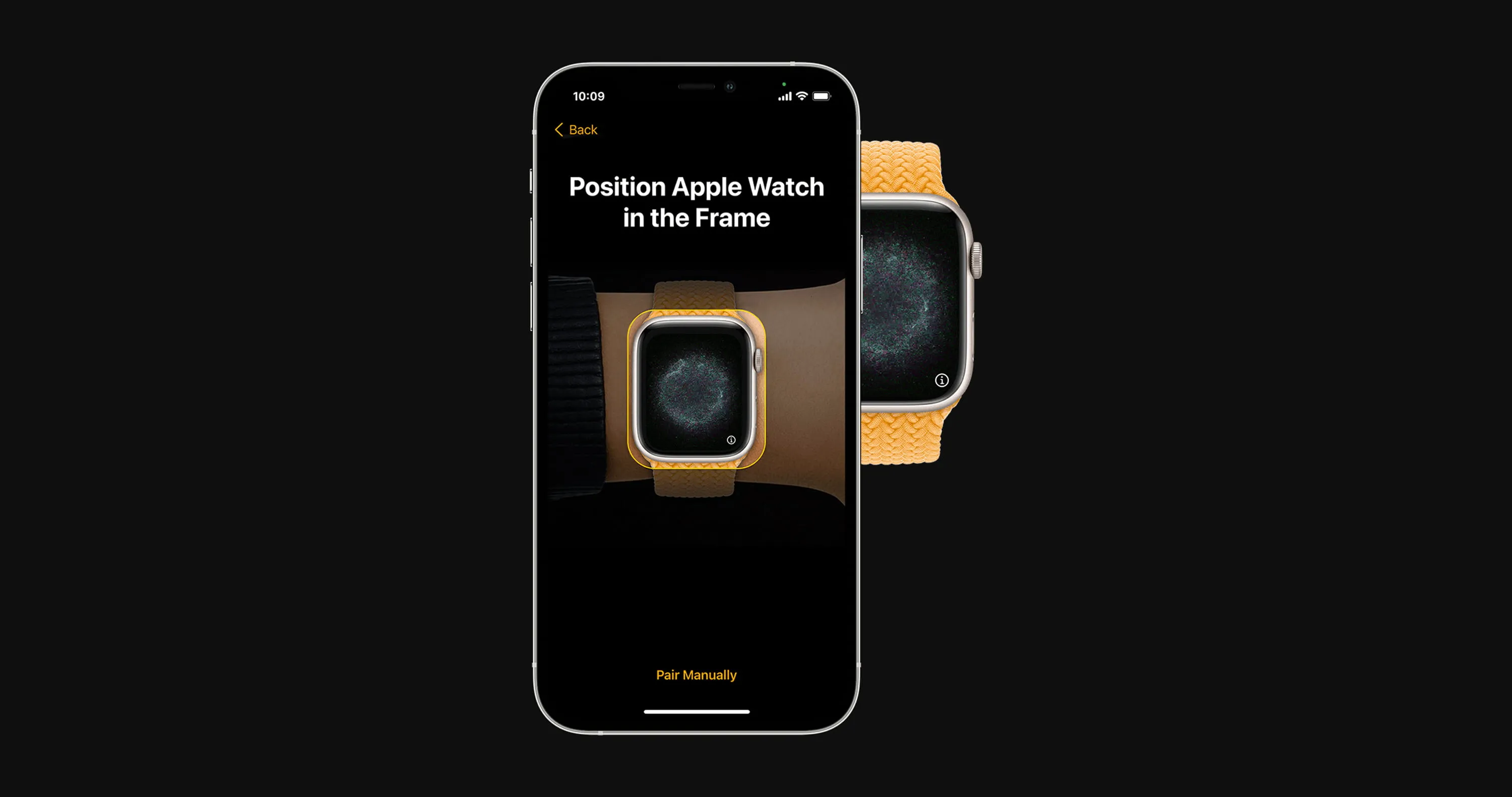
Якщо виникли труднощі з апдейтом
Якщо у вікні не з'являється або не активується опція «Оновлення ПЗ», то:
- Переконайтеся, що зарядка до смарт-годинника справна.
- Вимкніть та увімкніть гаджет.
- Перезапустіть смартфон, який сполучається зі смарт-годинником.
- Спробуйте ще раз активувати завантаження софта.
- Якщо пакет доступний, але завантаження не починається:
- Клацніть по шестерні на Apple Watch.
- Перейдіть у «Загальні» та знайдіть опцію «Оновлення ПЗ».
- Внизу знайдіть та натисніть червону кнопку «Видалити».
- Повторно спробуйте актуалізувати ОС.
full.jpg.webp)
Бета-профіль ОС
Інсталяція основної версії ОС неможлива, якщо завантажено профіль бета-тестування. Скористайтеся методом нижче:
1. Запустіть програму Apple Watch на смартфоні. Внизу знайдеться розділ «Мій годинник». Клацніть і зайдіть в «Загальні». Знайдіть пункт «Профілі». Відобразиться список. Виберіть тестовий профіль та позначте прапорцем. Натисніть «Видалити профіль». Надайте код за запитом.
2. Клацніть по шестерні на смартфоні Apple. У меню знайдіть розділ «Загальні». Знайдіть «Профілі та пристрої». Позначте тестовий профіль пташкою. Позбавтеся за допомогою кнопки «Видалити профіль». Надайте системі доступ, ввівши код.
Перезапустіть смартфон і смарт-годинник. Перевірте, чи з'явився пакет оновлень програмного забезпечення.


















































































































































